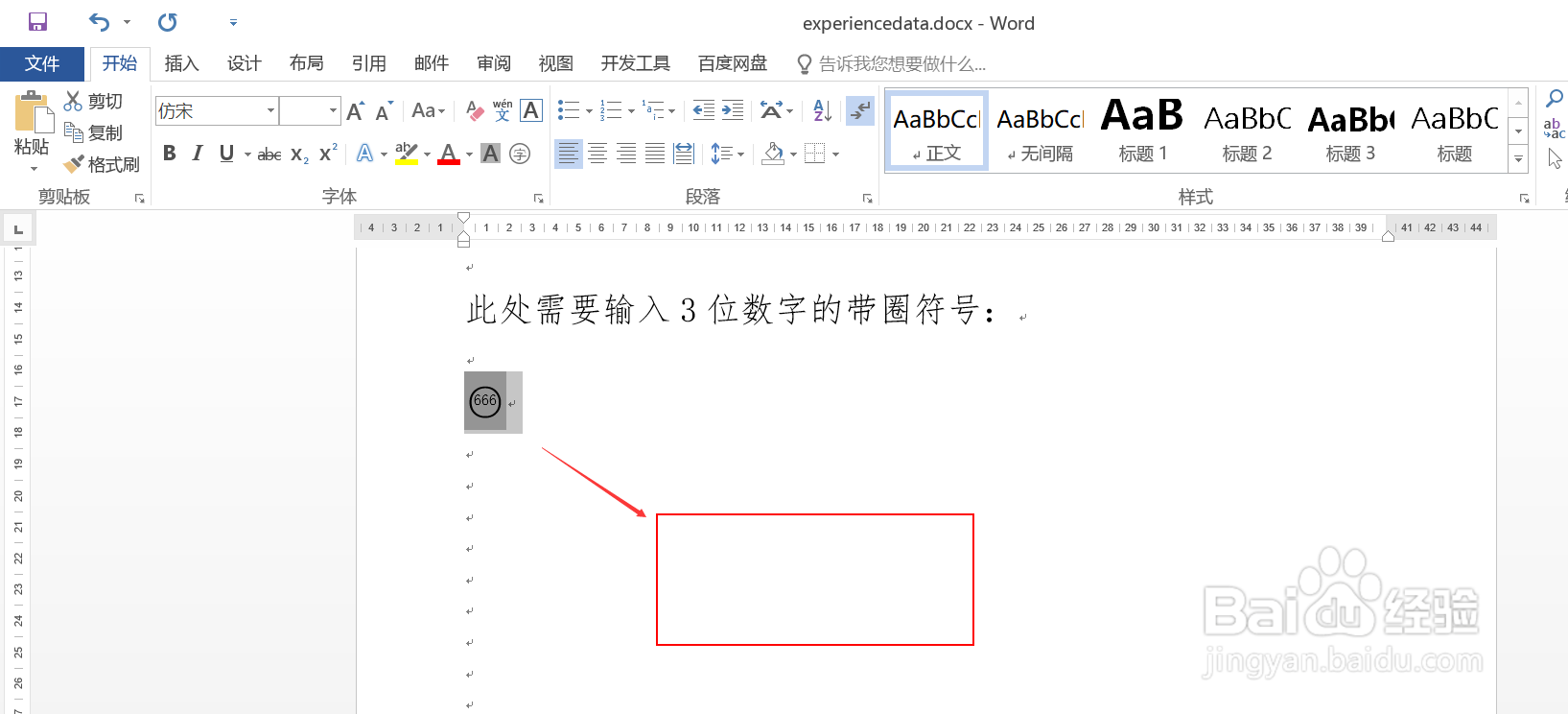1、打开一篇 Word 文档,后续步骤会演示如何在该文档内输入一个三位数字的带圈符号。
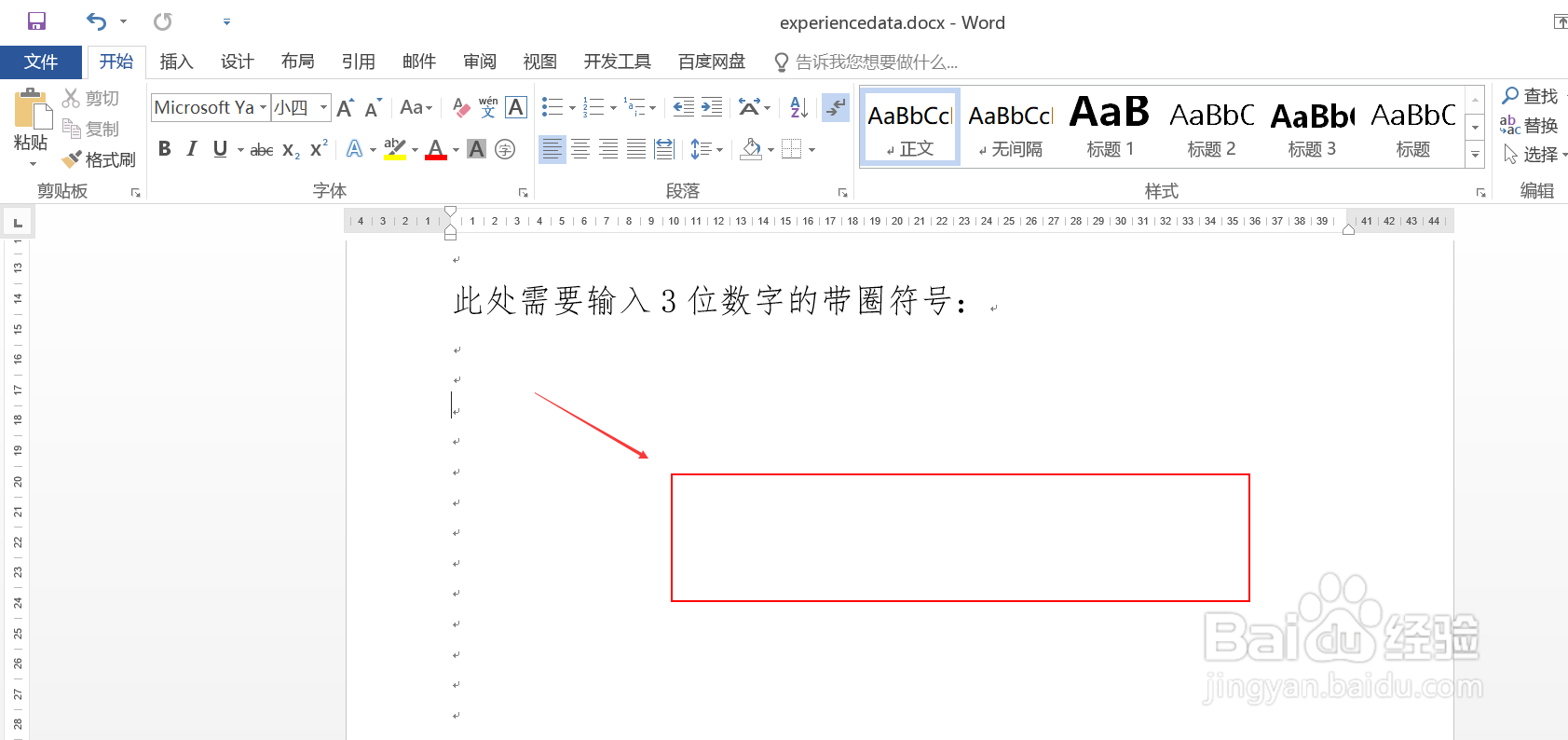
2、先随便输入输入一个个位数(比如图示的数字 0),选中这个数字,然后点击“开始”菜单下功能面板中的“带圈字符”按钮。

3、在弹出的“带圈字符”窗口中,点击“确定”按钮即可。

4、此时文档会显示一个数字的带圈符号,选中这个符号,通过快捷键 Shift + F9 将其切换为域代码显示。

5、在域代码显示模式下,做如下修改:1. 将其中的数字 0 修改为待显示的三位数字(比如图示的 666);2. 选中其中的圆圈,通过“开始”菜单下的“增大字号”按钮增大;

6、继续选中域代码中的圆圈,然后做如下设置:1. 点击“字体”区域右下角的按钮,打开“字体”设置对话框;2. 在“字体”对话框中切换到“高级”页签;3.“位置”下拉框选择“降低”,“磅值”设置为“5磅”;4. 最后点击窗口下方的“确定”按钮。
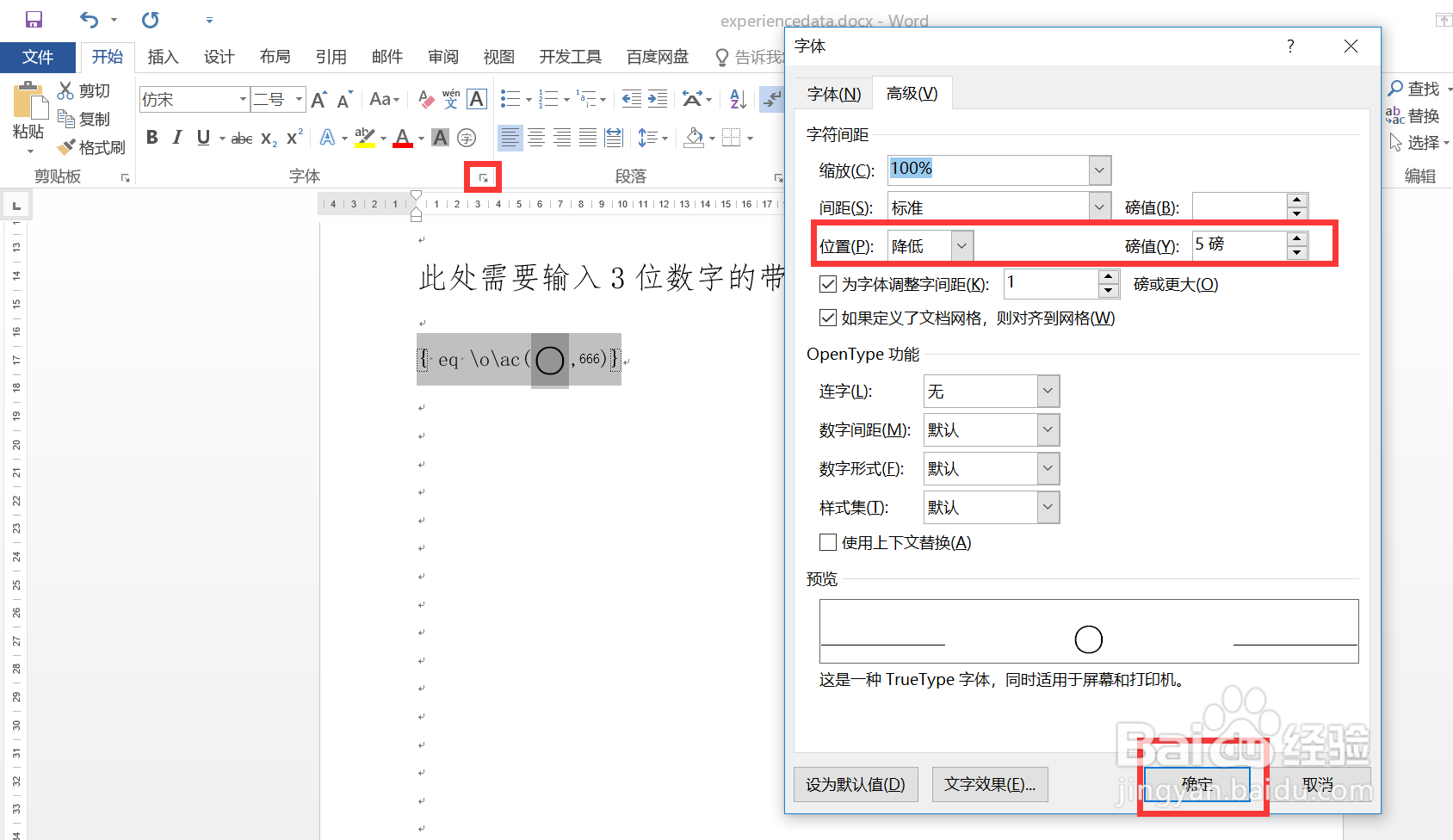
7、回到文档页面,再次通过快捷键 Shift + F9 将域代码转换为符号,图示,三位数字的带圈符号正常显示,效果符合预期。